目次

PDFサイズ縮小ツールまたは最適化ツールは、本質的に、大きなPDFファイルをより小さなサイズにレンダリングすることができるPDFアプリケーションです。これは、フォントを簡素化し、画像の解像度を下げるなど、さまざまな方法で行われます。あなたがPDFのサイズを小さくすると、それはそのような電子メール、チャット、Webなどの一般的な通信チャネルを介して共有することがより便利になります。ここでは、例として、100KBにPDFのサイズを減らすためにいくつかの素晴らしいアプリケーションやオンラインサービスのリストです。
なぜPDFのサイズを小さくする必要があるのか
我々はすでに小さいPDFファイルを持つことの共有の利点について話してきました。しかし、PDFファイルを縮小し、より小さなファイルを作成すると、多くの可能性が広がります。例えば、ニュースレターに登録してくれた人に、ウェブサイト上で無料のPDFを提供したいとしましょう。その際、システム速度を低下させ、顧客体験を台無しにするような重いファイルをダウンロードさせたいと思うでしょうか。もちろん、そんなことはありませんよね?別の例として、昨晩のパーティで撮った写真をPDFファイルにして、友人から携帯で共有するように頼まれたとします。あなたは本当に、貴重なモバイルデータを使って、かさばる画像ベースのPDFを扱いたいですか?このような理由から、お客様のニーズに合わせてPDFのサイズを小さくすることができます。
Adobe AcrobatでPDFのサイズを小さくする方法
Acrobat DCは、強力な圧縮エンジンだけでなく、100KB以下のPDFサイズを削減するためのさまざまな方法を持っています。その方法の一つを以下に紹介します。
ステップ1.PDFドキュメントを開く
メインメニューの⽚印をクリックし、⽯印の下にある矢印をクリックし、⽯印を選択します。
FinderまたはExplorerにあるファイルを選択し、Acrobat DCで開く。
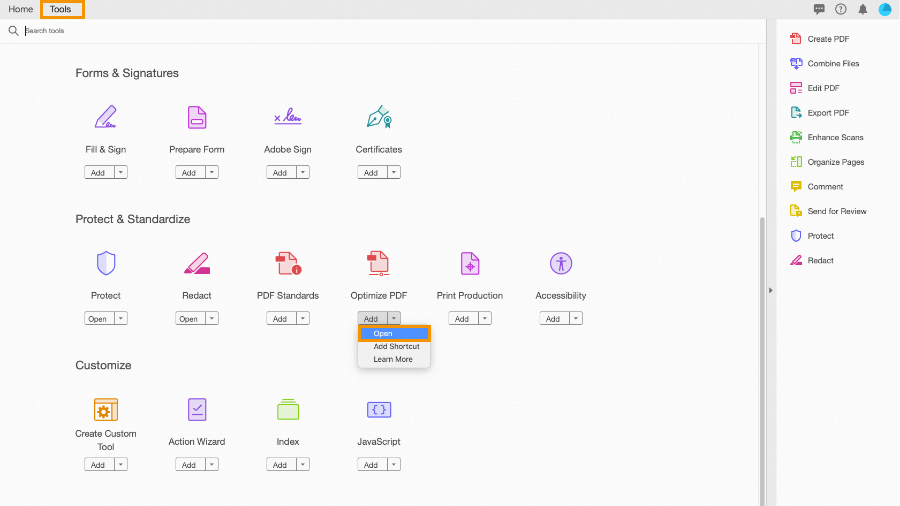
ステップ2.Adobe Acrobatでファイルサイズを縮小する
ツールバーメニューから「Reduce File Size」を選択します。
ポップアップペインが表示されたら、対応フォーマットを選択し、[OK]ボタンをクリックします。
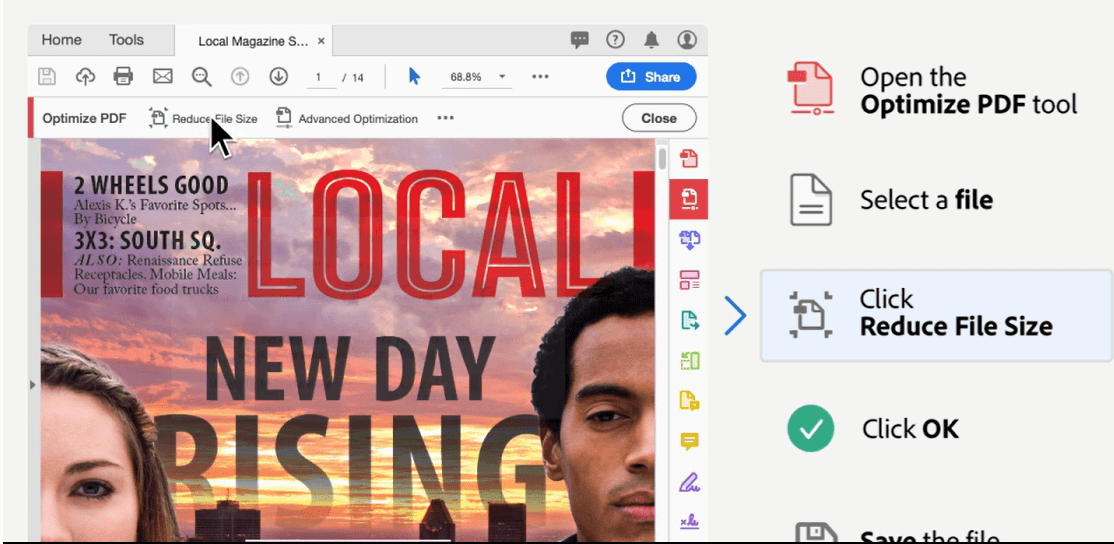
圧縮されたファイルに新しい名前を付けるように指示されますので、それを実行して保存してください。
That’s it, you’re all done!新しいファイルのサイズが小さくなっているのがわかると思います。
iLovePDFでPDFのサイズを小さくする方法
iLovePDFは、オンライン用の大人気画像編集ツールiLoveIMGを知っている人にはとても馴染みのある、愛されているツールです。iLovePDFは、軽度から中程度のPDFワークフローを管理するために必要なすべての基本PDFツールを持っています。高度な機能はありませんが、使っていて楽しいし、いざというときにも役立ちます。すべての機能を無料で使用することができますし、ファイルサイズやバッチ処理の上限を上げるためにアップグレードすることもできます。
以下の手順で、最新のブラウザを搭載したあらゆるデバイスで、PDFファイルのサイズを縮小することができます。
ステップ1.iLovePDFにPDFをアップロードする
iLovePDFのメインサイト内にあるファイルサイズ最適化URLにファイルをアップロードします。
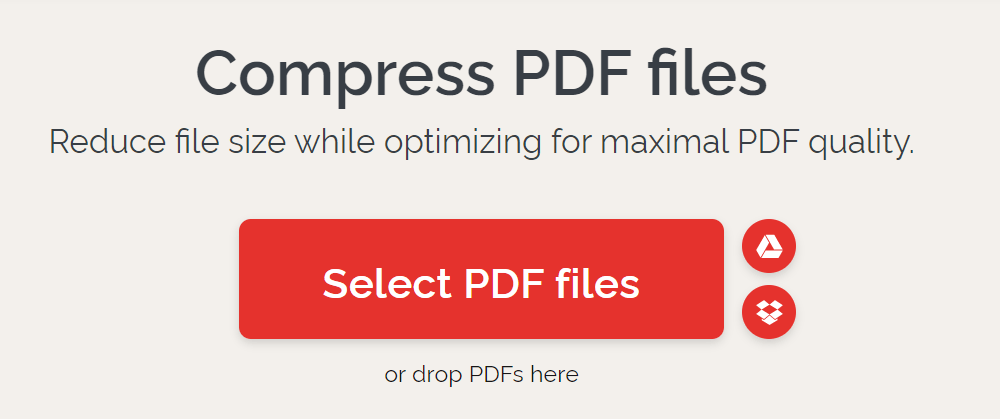
ステップ2.iLovePDFでPDFのサイズを縮小する
適用したい圧縮のレベルを選択します – 圧縮が高いほど、出力ファイルサイズが小さくなります。
Compress PDF “をクリックし、ダウンロードが可能になるまで待ち、デスクトップに保存してください。
SmallPDFでオンラインでPDFサイズを縮小する方法
Smallpdfは、ブラウザ上で動作するため、iLovePDFに非常に類似している非常に強力なツールです。しかし、それはおそらく類似性が終了したところです。Smallpdfは楽しいというよりスタイリッシュです。プロフェッショナルなデザイン、便利なメニューレイアウト、基本的なものから高度なものまで様々なファイル管理ツールがすぐに利用できる…もちろん、PDFサイズ縮小ツールもかなり強力です。唯一の欠点は、基本的な圧縮のみが無料で、高圧縮を行うにはProアカウントが必要なことです。それでも、ファイルが大きすぎず、基本的なファイルサイズ縮小が必要な場合、オンラインでPDFファイルサイズを縮小する良いツールだ。ここで、その方法を説明する。
ステップ1.PDFファイルをインポートする
Smallpdfウェブサイトの「Compress PDF」セクションにPDFファイルをインポートしてください。
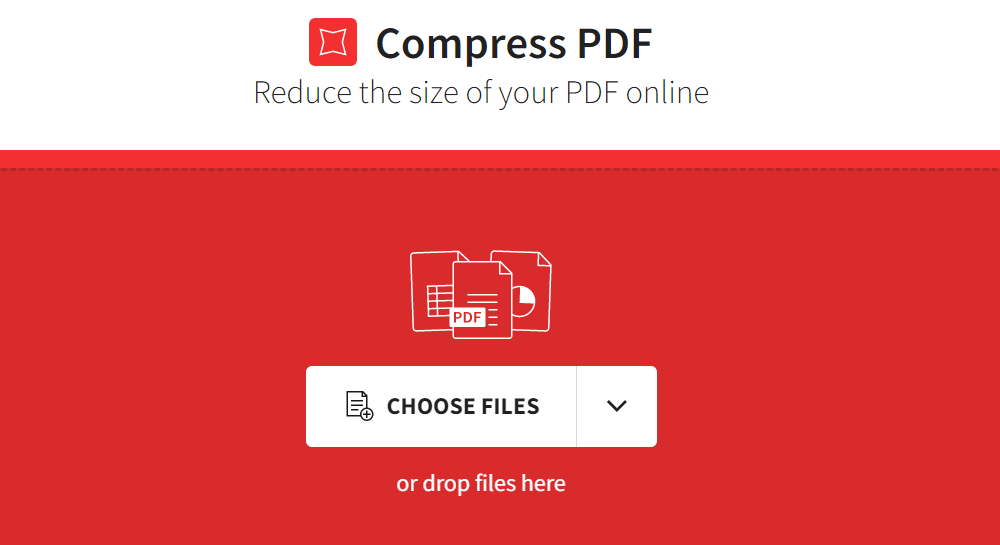
ステップ2.Reduce PDF Size Online 無料
ファイルをアップロードしたら、Basic compression または Advanced (If you’re a Pro subscriber) を選択します。
Compress」をクリックし、ダウンロード画面が表示されるまで待ち、最後のページで「Download」をクリックします。
SodaPDFでPDFのサイズを縮小する方法
SodaPDF Onlineは、ブラウザ上で動作する多機能なオンラインPDF縮小サービスです。機能満載ですが、高度なツールのほとんどはデスクトップ版にしかありません。オンライン版は、この多機能なオンラインPDFプラットフォームで、PDFファイルサイズを100KB以下に簡単に縮小することができます。SodaPDF Onlineは、編集、OCR、ベイツナンバーなどの高度なツールと、ファイルコンバータ、ページ整理、保護、電子署名などのシンプルなツールを備えた、多機能なPDFツールのコレクションです。Soda PDF OnlineでPDFのサイズを縮小する方法はこちらです。
ステップ1.SodaPDFにPDFをインポートする
ファイル圧縮のため、PDFファイルをSodaPDF Online URLにインポートします。
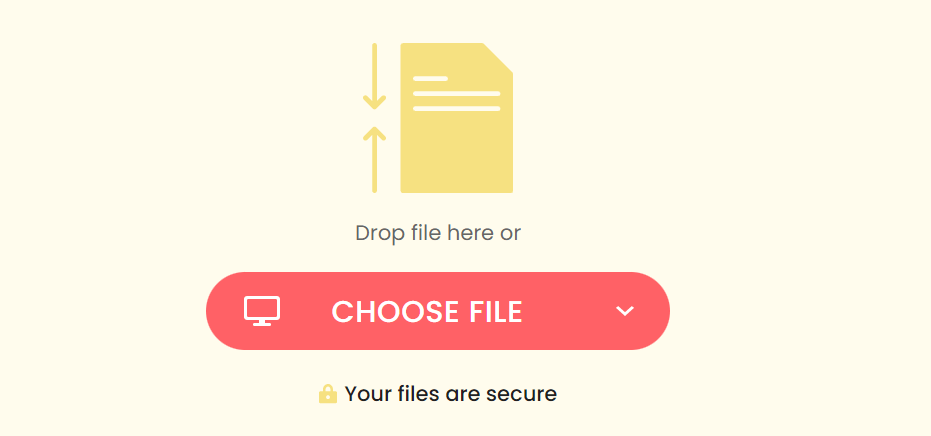
ステップ2.PDFのサイズを縮小する
高圧縮オプションは有料版Proの後ろにロックされているため、ここでは基本圧縮レベルを選択します。
Compress File」をクリックし、ダウンロードページが表示されたら、圧縮されたPDFを保存します。
誰でも使える無料かつユニークなPDFエディター
TunesBroは、遊び心のあるエレガントなUIであなたの一日を瞬時に明るくする、非常にクールな外観のアプリです。しかし、その楽しい色に惑わされないでください。このアプリは、PDFファイルのサイズを可能な限り正確に縮小するためのプレミアムPDFエディタなのです。さらに、TunesBroはどのような目的でも完全に無料で使用することができます。編集、注釈、PDFの読み込み、ファイル/ページの整理など、いくつかの重要な機能が搭載されています。TunesBroは、無料でもプレミアムな体験ができるように設計されているので、近い将来、現在の機能に高度な機能やツールが追加されると思います。ここでは、すでに無料で利用できる機能の一部を紹介します。
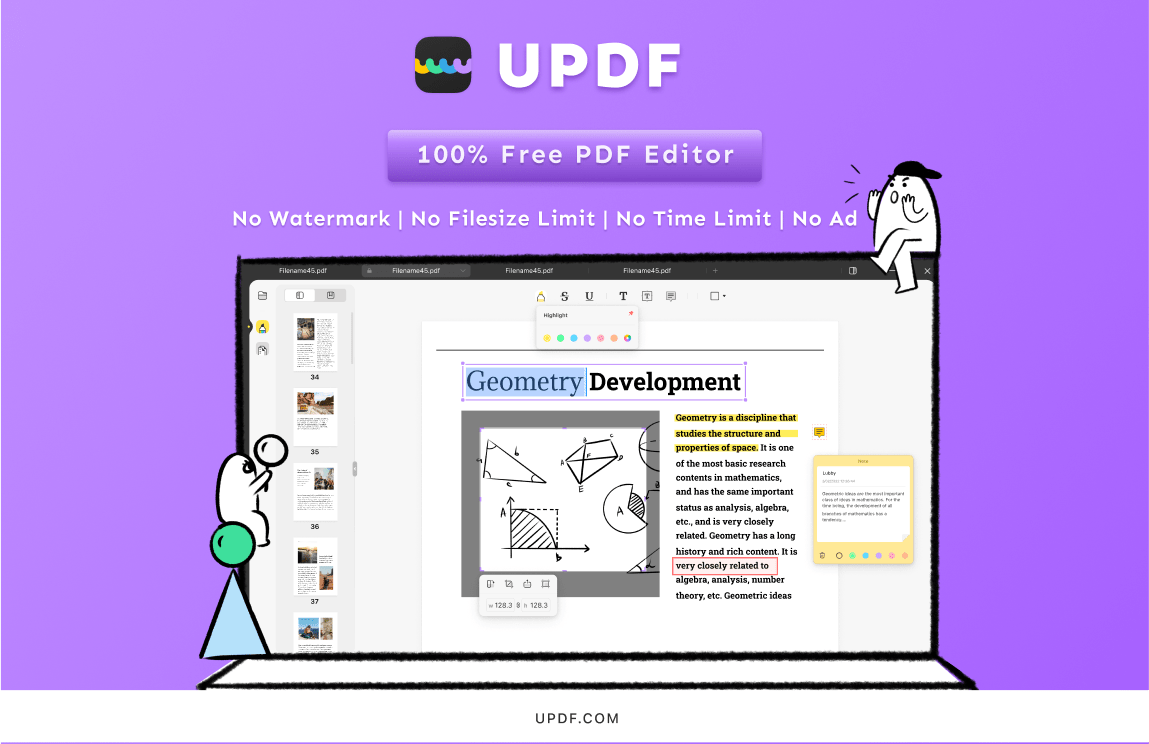
TunesBroの主な機能
PDFの読み込みとアノテーション。TunesBroに内蔵された本格的なPDFリーダーにより、シームレスで本のような読書体験ができます。学術的な教科書、会社の報告書、法律文書、医療ファイルなど、PDF形式で提供されているあらゆるもののような大きなファイルに最適です。複数の読書モード、ズーム拡大、簡単なページ移動など、PDFを読むための必需品となっています。一方、注釈機能により、外出先でのメモ、後で読むための丸付け、テキスト要素、付箋、ハイライトなど、あらゆる方法でPDFファイルをマークアップすることが可能です。
PDFテキストエディター。この強力な機能により、TunesBroはAcrobat DCのような伝説的なソフトウェアと肩を並べることができます。真のPDF編集とは、ファイルのあらゆるコンテンツ要素をコントロールできることであり、TunesBroはそれをスタイリッシュかつ快適に行えるよう、UI/UXデザインを驚異的に高めています。
PDF 画像編集: 画像編集モードでは、回転、置き換え、削除、コピー、抽出などのアクションで画像を操作できます。また、画像を選択してから枠線ハンドルを使って、ドキュメント内のサイズを変更したり、位置を変更したりすることもできます。
より良いページ管理。多くのPDFエディタは、たとえ高級なものであっても、PDFファイルへのページの抽出、回転、削除、並べ替え、追加などのページ管理プロセスが不便なことがよくあります。それに対してTunesBroは、シームレスで直感的なページ管理を提供します。数回のクリックですべてが完了するため、ユーザーエクスペリエンスの面でも高い評価を得ている。

